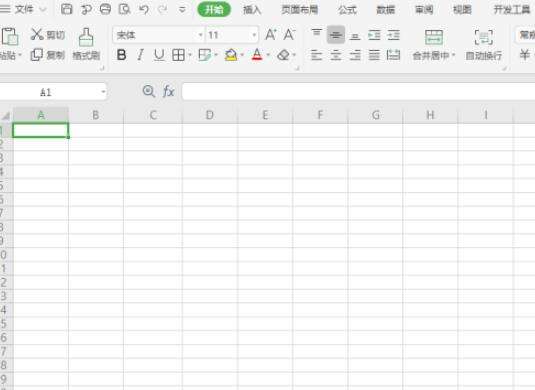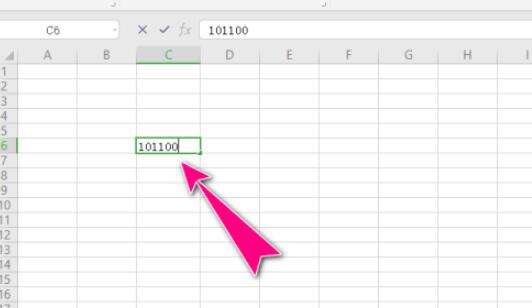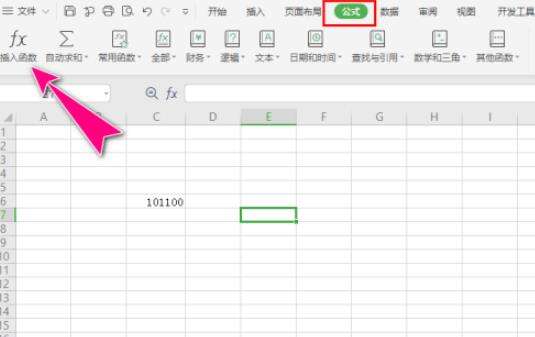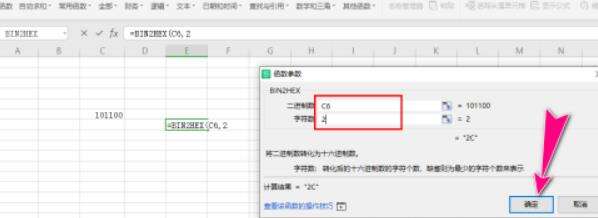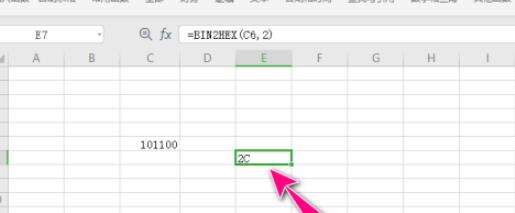wps表格将二进制数转换成十六进制教程分享
办公教程导读
收集整理了【wps表格将二进制数转换成十六进制教程分享】办公软件教程,小编现在分享给大家,供广大互联网技能从业者学习和参考。文章包含392字,纯文字阅读大概需要1分钟。
办公教程内容图文
2、在任意一个空白单元格中,添加一个二进制数字。
3、选中一个其他空白单元格,点击"公式"->"插入函数"。
4、打开"插入函数"对话框,在"查找函数"文本框中,输入"BIN2HEC"关键字,再点击"确定"按钮。
5、之后,在"函数参数"对话框中,"二进制数"文本框中填写二进制数字所在单元格的名称,字符数自定义填写,其为转换的十六进制个数,再点击"确定"按钮。
6、完成操作后,即可将二进制数转换成十六进制。
办公教程总结
以上是为您收集整理的【wps表格将二进制数转换成十六进制教程分享】办公软件教程的全部内容,希望文章能够帮你了解办公软件教程wps表格将二进制数转换成十六进制教程分享。
如果觉得办公软件教程内容还不错,欢迎将网站推荐给好友。